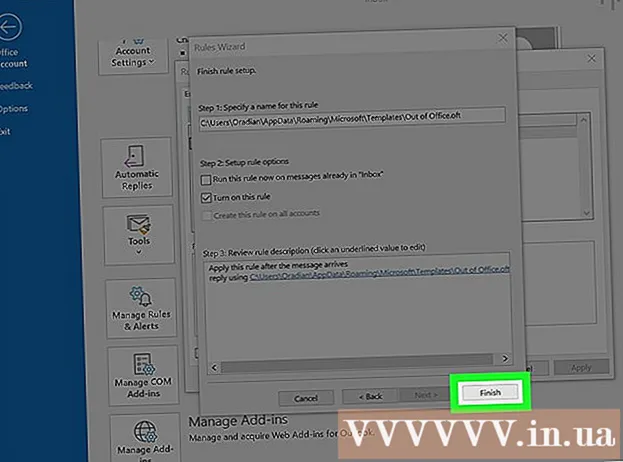Pengarang:
Judy Howell
Tanggal Pembuatan:
28 Juli 2021
Tanggal Pembaruan:
1 Juli 2024

Isi
- Melangkah
- Metode 1 dari 2: Ubah URL Tumblr Anda
- Metode 2 dari 2: Teruskan URL Tumblr Lama Anda ke URL Baru Anda
- Peringatan
- Kebutuhan
Apakah Anda ingin mengubah URL Tumblr Anda? Mungkin Anda bosan dengan alamat web lama Anda atau Anda baru saja menemukan yang baru yang lebih cocok untuk Anda. Apa pun alasan perubahannya, mengubah URL Tumblr Anda (juga dikenal sebagai nama atau alamat web Tumblr Anda) sangatlah mudah. Selain itu, Anda bahkan tidak akan kehilangan pengikut dengan itu! Di artikel ini, Anda dapat membaca cara mengubah URL Tumblr Anda.
Melangkah
Metode 1 dari 2: Ubah URL Tumblr Anda
 Buka browser Anda.
Buka browser Anda. Pergi ke Situs Tumblr.
Pergi ke Situs Tumblr. Klik roda gigi di bagian atas halaman.
Klik roda gigi di bagian atas halaman. Klik pada tab "Tanpa Judul" di sisi kiri halaman. Anda harus menemukannya di bawah tab "Apps".
Klik pada tab "Tanpa Judul" di sisi kiri halaman. Anda harus menemukannya di bawah tab "Apps".  Hapus URL lama Anda dan ketik yang baru. Anda dapat memesan URL apa pun yang belum digunakan untuk Anda sendiri.
Hapus URL lama Anda dan ketik yang baru. Anda dapat memesan URL apa pun yang belum digunakan untuk Anda sendiri. - URL Tumblr yang baik akan segera menarik perhatian calon pengikut dan memberikan gambaran tentang blog Anda.
- URL Tumblr yang baik dapat membuat perbedaan antara menjadi blog atau tidak.
 Klik "Simpan" di kanan atas halaman. Anda juga dapat menemukan tombol ini di bagian bawah halaman. Anda telah menggunakan URL Tumblr baru Anda untuk segera digunakan!
Klik "Simpan" di kanan atas halaman. Anda juga dapat menemukan tombol ini di bagian bawah halaman. Anda telah menggunakan URL Tumblr baru Anda untuk segera digunakan! - Pertimbangkan konsekuensi mengubah URL Anda. Jika Anda mengubah URL Anda, semua halaman yang terkait dengan blog Anda akan segera diubah secara otomatis. Posting individu sekarang juga akan muncul di bawah URL baru Anda.
- Tautan bawaan (yang mengarah ke halaman lain), tetapi juga halaman "Arsip", misalnya, diperbarui secara otomatis.
- Anda harus mengedit tautan yang telah Anda tambahkan secara manual - misalnya ke deskripsi di luar Tumblr.
Metode 2 dari 2: Teruskan URL Tumblr Lama Anda ke URL Baru Anda
- Buat blog kedua. Anda dapat memilih untuk membuat blog kedua dengan URL yang sama dengan blog Tumblr lama Anda. Misalnya, orang yang mencoba membuka langsung halaman lama Anda akan secara otomatis dialihkan ke URL Tumblr baru Anda.
 Pergi ke "Sesuaikan Penampilan". Klik "Edit HTML".
Pergi ke "Sesuaikan Penampilan". Klik "Edit HTML".  Sesuaikan kode html. Hapus kode yang ada dan ganti dengan: meta http-equiv = "refresh" content = "# WAIT; url = BRANDNEWURL">
Sesuaikan kode html. Hapus kode yang ada dan ganti dengan: meta http-equiv = "refresh" content = "# WAIT; url = BRANDNEWURL">  Masukkan nama blog baru Anda. Ganti "BRANDNEWURL" dengan nama URL Tumblr baru Anda.
Masukkan nama blog baru Anda. Ganti "BRANDNEWURL" dengan nama URL Tumblr baru Anda.  Masukkan jumlah detik yang berlalu sebelum pengunjung diarahkan ulang. Ganti "WAIT" dengan jumlah detik yang harus menunggu pengunjung sebelum diarahkan ke halaman baru Anda. Anda dapat memasukkan "01" untuk satu detik, tetapi juga "10" jika Anda ingin mereka menunggu lebih lama.
Masukkan jumlah detik yang berlalu sebelum pengunjung diarahkan ulang. Ganti "WAIT" dengan jumlah detik yang harus menunggu pengunjung sebelum diarahkan ke halaman baru Anda. Anda dapat memasukkan "01" untuk satu detik, tetapi juga "10" jika Anda ingin mereka menunggu lebih lama.
Peringatan
- Tautan yang mengarah ke blog atau posting lama Anda akan hilang dengan mengubah URL Anda.
- Pengguna Tumblr baru mungkin tidak dapat meneruskan pengunjung dari halaman lama ke halaman baru.
Kebutuhan
- Akses internet
- Akun Tumblr
- URL atau alamat web yang lebih baik